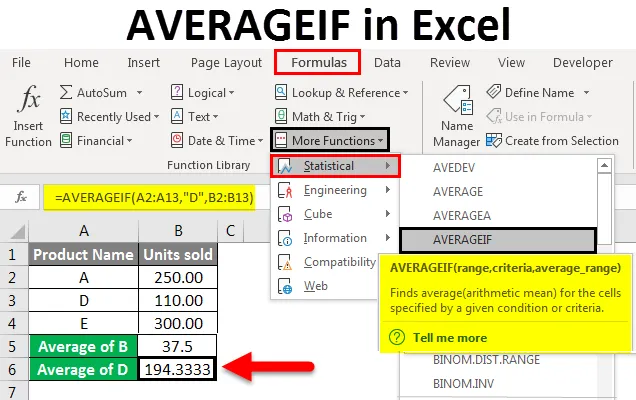
Excel MOYENNE (Table des matières)
- MOYENNEIF dans Excel
- Comment utiliser la fonction AVERAGEIF dans Excel?
MOYENNEIF dans Excel
La fonction AVERAGEIF dans Excel calcule la moyenne (également connue sous le nom de moyenne arithmétique) des nombres dans une plage une fois qu'elle répond aux critères spécifiés. Cette fonction est une combinaison de la fonction moyenne et IF. Il renvoie la valeur moyenne du nombre dans une plage de cellules sur la satisfaction d'une condition. Cette fonction est une fonction statistique et se trouve sous les fonctions statistiques sous «Plus de fonctions» dans le ruban Excel.
Nous calculons la moyenne des nombres dans une plage en ajoutant tous les nombres dans les cellules, puis nous la divisons par le nombre de ces nombres.
Exemple - La moyenne de 2, 4, 5, 9 est 5. L'addition de tous les nombres est 20, divisée par le nombre de nombres qui est 4, nous donnera la moyenne ou la moyenne arithmétique.
Maintenant, nous avons connu la fonction AVERAGEIF exacte, nous allons maintenant apprendre à écrire une formule en utilisant la fonction et la syntaxe de la formule.
La syntaxe de la fonction AVERAGEIF
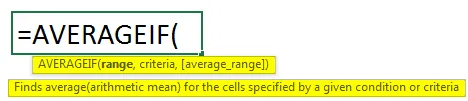
Voici l'explication de tous les éléments de la syntaxe.
Plage - Une plage de cellules sur laquelle les critères ou conditions doivent être appliqués. La plage peut également comprendre un nombre, des références de cellule et des noms. S'il n'y a pas d'argument «Moyenne», cette plage sera utilisée pour le calcul de la moyenne.
Critères - Est une condition sur la base de laquelle les cellules seront moyennées. Il peut s'agir d'un nombre, d'une référence de cellule, d'une valeur de texte, d'une instruction logique (comme «<5») ou d'une expression.
average_range - La plage de cellules à moyenne. C'est facultatif. En l'absence de toute plage moyenne, la plage est utilisée pour calculer la moyenne.
Comment utiliser la fonction AVERAGEIF dans Excel?
Nous allons maintenant apprendre à utiliser la fonction AVERAGEIF dans Excel à l'aide de divers exemples. Il s'agit d'une fonction intégrée dans Excel.
Vous pouvez télécharger ce modèle Excel AVERAGEIF ici - Modèle Excel AVERAGEIFMOYENNEIF dans Excel - Exemple # 1
La fonction AVERAGEIF dans Excel calcule la moyenne des cellules qui correspondent exactement aux critères ou à la condition spécifiée.
Ci-dessous, vous verrez un tableau contenant le nom du produit et ses unités vendues.
Dans cet exemple, nous devons trouver les unités moyennes vendues pour le produit B.
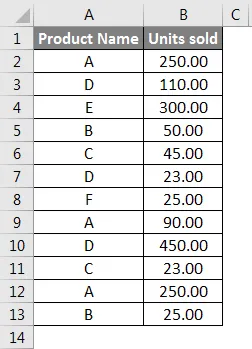
Nous pouvons directement taper la formule en la commençant par = et en tapant AVERAGEIF ou nous pouvons également sélectionner la fonction dans le ruban comme indiqué ci-dessous:
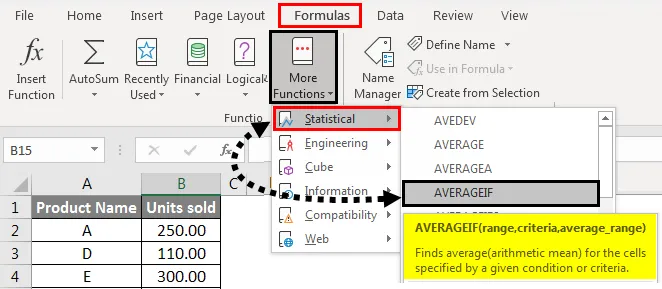
Maintenant, la boîte d'arguments de fonction apparaît. Sélectionnez ensuite Plage : A2 : A13, Critères: B15, Plage_ moyenne: B2: B13
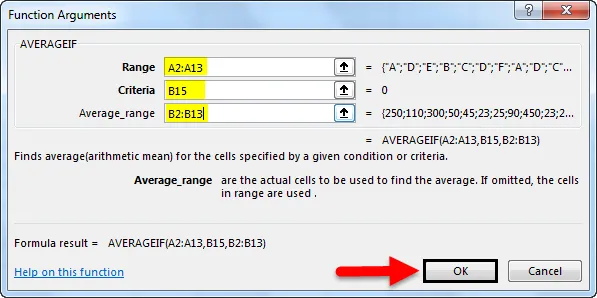
Appuyez sur OK . Nous obtenons le résultat ci-dessous qui est la moyenne des unités vendues pour le produit B.
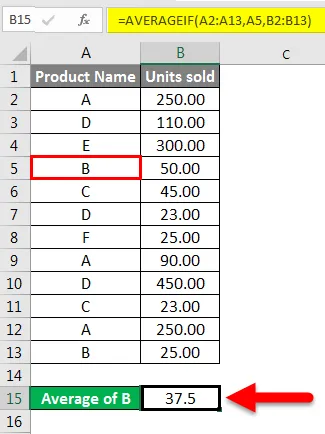
Nous pouvons également taper «B» au lieu de la référence de cellule dans la formule comme indiqué ci-dessous dans la cellule B15:

Explication de l'exemple :
Gamme : Nous avons pris A2: A13 comme gamme, sur laquelle nos critères (B) seront appliqués.
Critères : Puisque nous voulions connaître la moyenne des unités vendues pour B, B est notre critère.
Plage _ moyenne : B2: B13 est la plage de cellules à partir de laquelle Excel fera la moyenne.
Prenons notre dernier exemple. Si nous voulons connaître la moyenne des unités vendues pour le produit D.
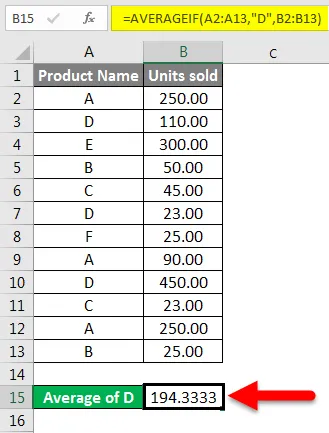
Nous obtiendrons les unités moyennes vendues pour le produit D = 194, 33
AVERAGEIF dans Excel - Exemple # 2
Nous avons un exemple de tableau de données qui contient le score des étudiants pour les deuxième et troisième semestres.
Maintenant, si nous voulons calculer le score moyen du deuxième semestre à partir des données ci-dessus, nous pouvons le faire en écrivant la formule comme indiqué ci-dessous:
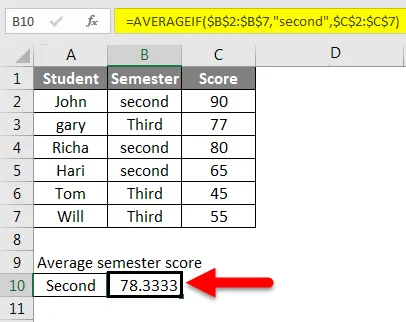
Nous écrirons B2: B7 comme plage et la rendrons absolue en appuyant sur F4, puis nous écrirons «second» comme critère et C2: C7 comme plage_moyenne et en ferons également une plage absolue. Maintenant, nous obtiendrons le score moyen du troisième semestre en utilisant la référence de cellule B6 au lieu du mot «Troisième» comme critère.
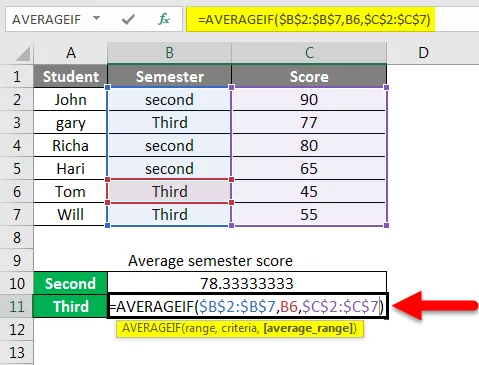
Et nous allons appuyer sur la touche Entrée pour obtenir le résultat.
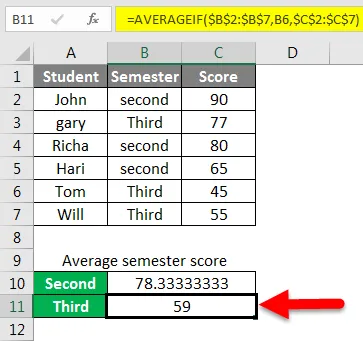
MOYENNEIF dans Excel - Exemple # 3
Dans cet exemple de données, nous avons des données de vente pour des villes de différentes zones.
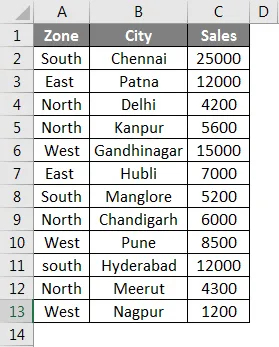
Maintenant, si nous voulons trouver la vente moyenne d'une zone particulière, disons, par exemple, Ouest. Nous pouvons obtenir des ventes moyennes comme ci-dessous:
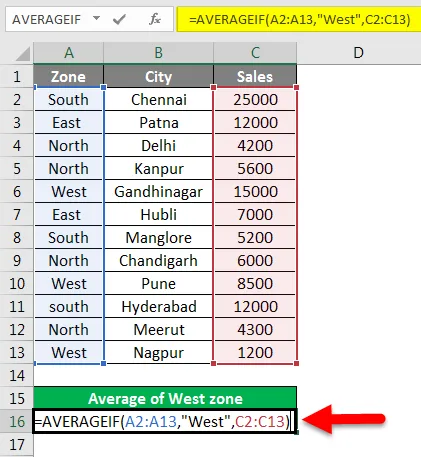
Appuyez sur la touche Entrée pour obtenir le résultat.

Ces exemples doivent donc vous avoir donné une bonne compréhension de l'utilisation de la fonction AVERAGEIF.
MOYENNEIF dans Excel - Exemple # 4
MOYENNEIF utilisant un caractère générique dans les critères de texte
Nous utilisons un caractère générique dans la fonction AVERAGEIF lorsque les critères de texte sont partiellement remplis ou sont précédés ou suivis de tout autre mot.
Vous trouverez ci-dessous un exemple de données de vente d'articles de confiserie. Si nous voulons connaître les ventes moyennes de tous les gâteaux au lieu d'un gâteau spécifique, nous utilisons alors un caractère générique (*). Comme dans notre cas, le mot-clé cake est précédé d'autres mots comme chocolat, fruit, nature, etc. Nous pouvons surmonter cette limitation en utilisant un astérisque devant le mot "cake" pour récupérer les données de vente de toutes sortes de gâteaux.
De la même manière, nous pouvons ajouter un signe astérisque après le mot clé de recherche s'il est suivi d'un autre mot.
Nous allons donc écrire la formule comme ci-dessous et ajouter un signe * avant nos critères. Dans ce cas, nos critères sont les gâteaux.
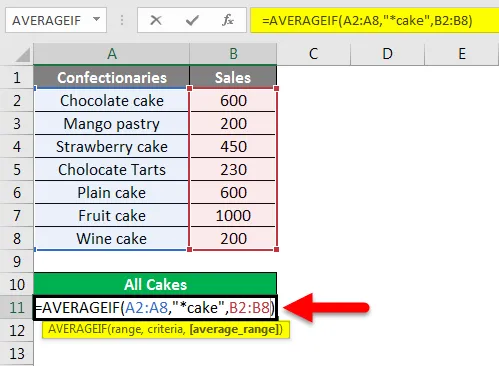
Après avoir appuyé sur la touche Entrée, nous voyons le résultat.
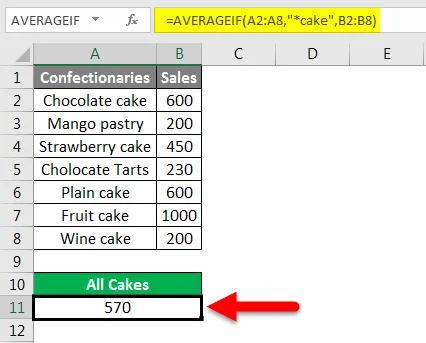
Si le critère ou le mot-clé est suivi d'un autre mot, ajoutez simplement un astérisque après le mot-clé / critère. Comme «gâteau *»
De même, si vous souhaitez faire la moyenne des ventes de tous les autres articles, à l'exception des gâteaux, vous pouvez utiliser la formule ci-dessous à l'aide d'un caractère générique. Qui est "* gâteau".
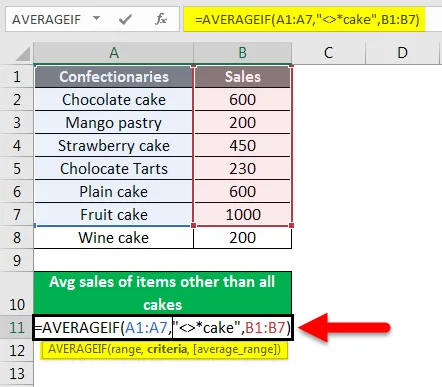
Appuyez sur la touche Entrée pour obtenir le résultat.
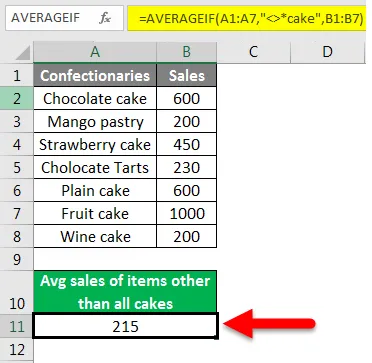
MOYENNEIF dans Excel - Exemple # 5
MOYENNEIF à l'aide d'opérations logiques ou de critères numériques
Souvent, nous devons faire la moyenne des cellules sur la base d'énoncés logiques comme «> 100» ou «<100». Ou selon des critères numériques. Comment allons-nous procéder?
Nous comprendrons cela à l'aide d'un exemple.

Prendre nos échantillons de données. Si nous voulons connaître la moyenne des unités vendues au-dessus de 250. Nous le découvrirons comme ci-dessous:
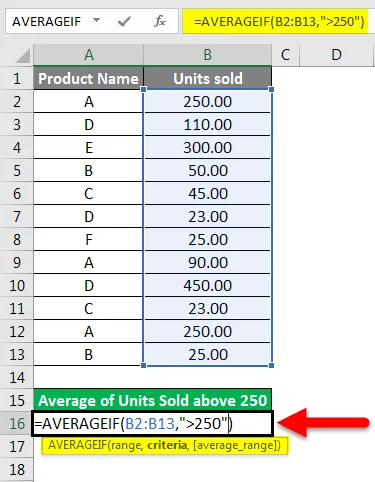
Après avoir appuyé sur la touche Entrée, nous obtiendrons un résultat comme indiqué ci-dessous.
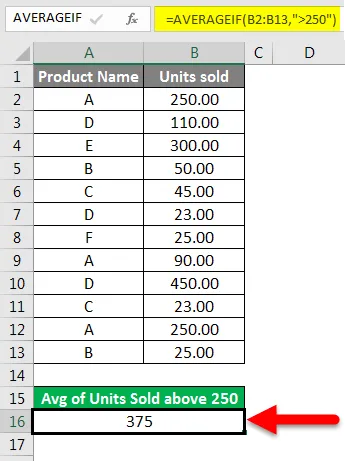
Ainsi, la moyenne des unités vendues au-dessus de 250 appartient aux produits E et D. De même, si nous voulons connaître les unités moyennes vendues en dessous de 100. Nous pouvons trouver cela comme indiqué ci-dessous:

Après avoir appuyé sur la touche Entrée nous donnera le résultat.
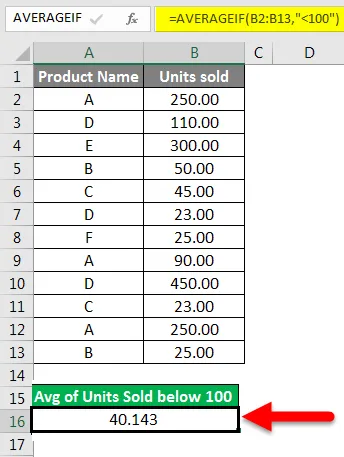
C'est ainsi que nous pouvons utiliser AVERAGEIF avec des énoncés logiques comme critères.
Choses dont il faut se rappeler
- Si le critère de calcul de la moyenne des nombres est du texte ou une expression logique, ils doivent toujours être écrits entre guillemets.
- Si aucune cellule de la plage ne répond aux critères de moyenne ou que la plage est vide, la fonction renvoie # DIV0! Erreur.
- Si la cellule en tant que critère est vide, la fonction la prendra comme un 0.
- Excel traite l'opérande par défaut «critères» comme égal à, d'autres opérandes peuvent également inclure >, <,, > = et <= .
- Si l'une des cellules d'une plage a la valeur True ou False. La fonction l'ignorera.
Articles recommandés
Cela a été un guide pour AVERAGEIF dans Excel. Ici, nous discutons de la façon de calculer la moyenne à l'aide de la fonction AVERAGEIF dans Excel, ainsi que des exemples pratiques et un modèle Excel téléchargeable. Vous pouvez également consulter nos autres articles suggérés -
- Comment utiliser la fonction racine carrée d'Excel?
- Utilisations de la fonction MAX dans Excel
- Fonction MAX IF dans Excel
- Guide de la fonction STDEV dans Excel